DXGI_ERROR_DEVICE_HUNG Hatasını Düzeltmenin 9 Etkili Yolu

DirectX DXGI_ERROR_DEVICE_HUNG 0x887A0006 hatasını grafik sürücülerini ve DirectX
Google , neredeyse tüm departmanları kapsar ve fitness aktivitesi ve adım takibi için Google Fit'i sunar. İşi yapan ve etkinliğiniz hakkında çok fazla fikir veren ve herkes için bazı şık özellikler sunan oldukça basit bir uygulama. Pixel cihazlarda nabız ve solunum hızını bile ölçebilirsiniz. Ancak, insanların çoğunun Google Fit'i kullanmasının ana nedeni, adımlarını ve kat ettikleri günlük mesafeleri takip etmektir. Ne yazık ki, birçoğu Google Fit'in adımları izlemediğini bildiriyor. Bu aniden ortaya çıkıyor ve sorunun kesin nedeninin ne olduğunu söylemek zor.
Neyse ki, sorunu çözmenize yardımcı olmak için önereceğimiz birkaç çözümümüz var.
İçindekiler:
Google Fit artık adımları otomatik olarak izlemiyor
1. Uygulama izinlerini kontrol edin
Yapmanız gereken ilk şey, Google Fit'in Body Activity'e erişmek için gerekli izne sahip olduğundan emin olmaktır. Fiziksel aktivite olarak da bilinen bu kesin izin, Google Fit'in adımlarınızı ve mesafenizi takip etmesi için gereklidir.
Google Fit'e bu izni birkaç basit adımda nasıl vereceğiniz aşağıda açıklanmıştır:
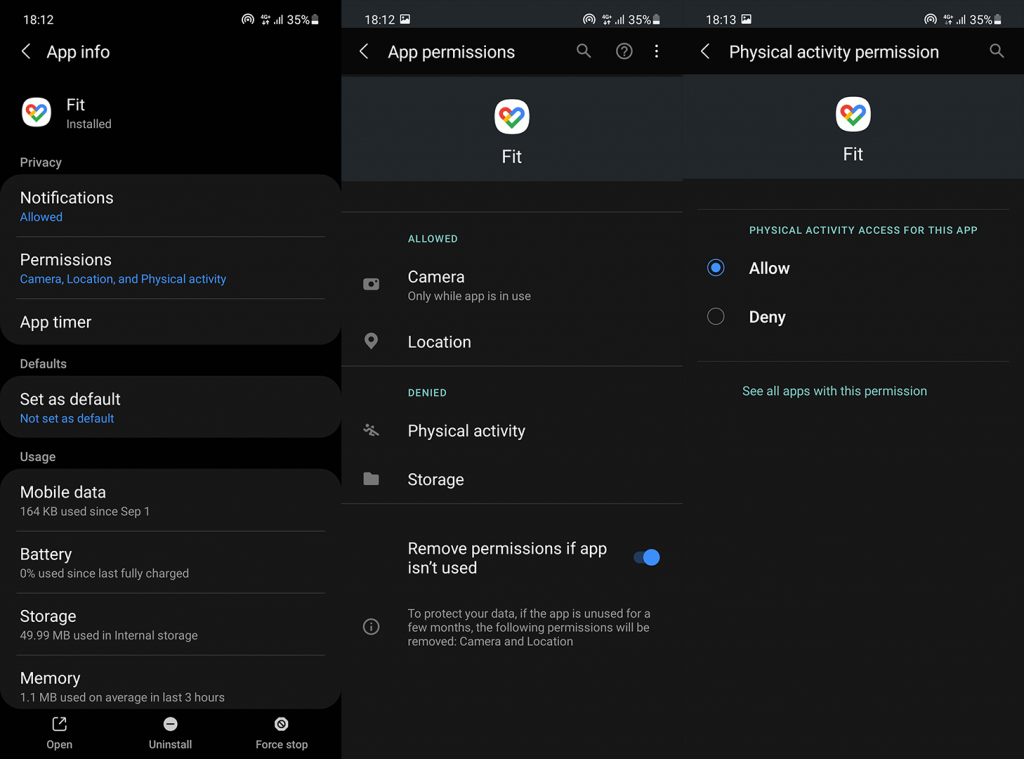
2. Döngü Aktivitelerinizi açıp kapatın
Bazen sadece belirli özellikleri kapatıp açmak onları çalıştırır. Google Fit'i ikincil bir uygulama olarak kullanabilir ve etkinliklerinizi kendi başına izlemeden diğer cihazlardan veya hizmetlerden veri aktarabilirsiniz. Tabii ki, bu durumda, aslında adımları izlemesini istiyoruz.
Android'inizde Google Fit otomatik aktivite izlemeyi nasıl devre dışı bırakacağınız ve yeniden etkinleştireceğiniz aşağıda açıklanmıştır:
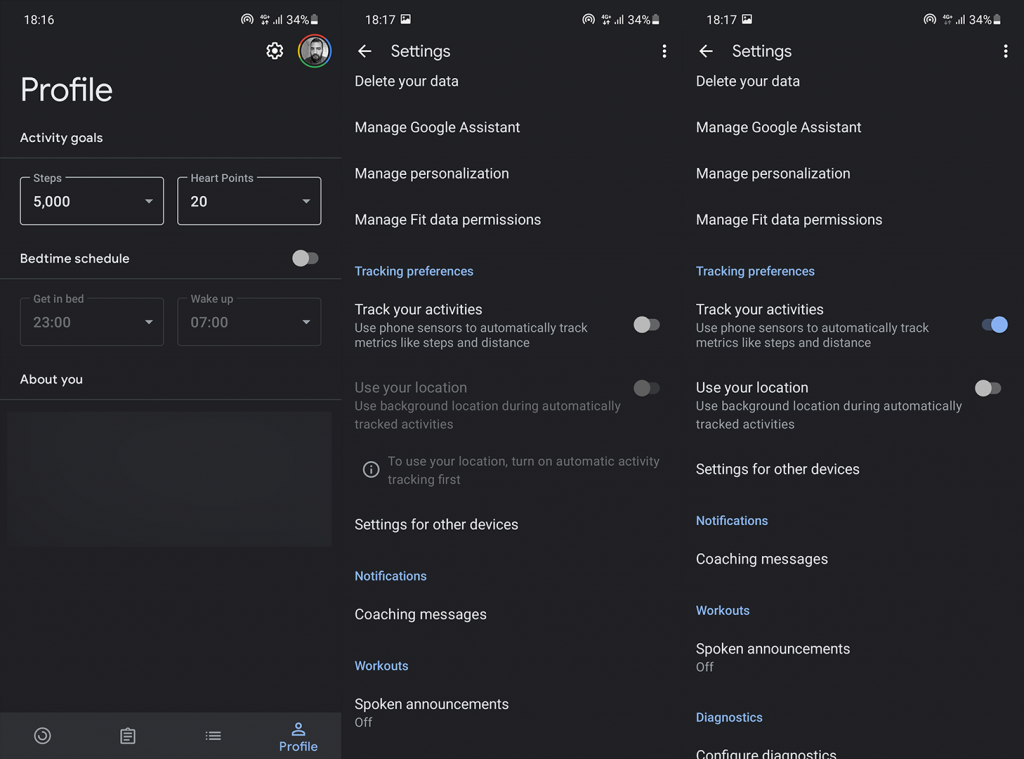
Aynı bölüm altında, daha dakik okuma için “Konumunuzu kullanın” seçeneğini etkinleştirebilirsiniz. Bunun adım sayısıyla pek ilgisi olmadığını unutmayın.
Yukarıdaki çözüm işe yaramadıysa ve Google Fit hala adımları izlemiyorsa, yerel verileri temizlemeyi deneyelim.
3. Google Fit'ten yerel verileri temizleyin
Google Fit yerel olarak çok fazla veri depolamasa da, bu veriler zaman içinde yine de bozulabilir. Sorunu çeşitli cihazlarda (en son olarak OnePlus ve Samsung telefonlarda) yaşayan birçok kullanıcı, sorunun uygulamadaki verileri temizledikten ve işlem sırasında sıfırladıktan sonra çözüldüğünü bildirdi.
Android'de Google Fit'ten yerel verileri temizlemek için şu talimatları izleyin:
4. Google Fit'i yeniden yükleyin
Yerel verilerin temizlenmesi yardımcı olmadıysa, her zaman yeniden yüklemeyi deneyebilirsiniz. Bu şekilde, uygulamanın en son sürümünü alırsınız ve umarım sorun ortadan kalkar.
Google Fit'i Android'e nasıl yeniden yükleyeceğiniz aşağıda açıklanmıştır:
Google Fit, yeniden yüklemeden sonra bile adımları izlemiyorsa, arka planda çalışırken sistemin uygulamayı "öldürmediğinden" emin olun.
5. Google Fit'in arka planda çalışmasına izin verin
Bazı Android dış görünümleri, arka planda uygulamalara uyguladıkları agresif sınırlamalarla ünlüdür. Pil ömrünü uzatma fikrini anlıyoruz, ancak ideal olarak karar kullanıcılar olmalıdır. Bu , bazı Samsung cihazlarında Gmail ile ilgili büyük bir soruna yol açar ve bunun, adımları izlemek için arka planda çalışması gereken Google Fit gibi bir uygulamada da olabileceğini düşünüyoruz.
Neyse ki, Google Fit için pil optimizasyonunu tamamen devre dışı bırakabilir veya daha da iyisi, bir süre sonra zorla kapanmaması için RAM'e kilitleyebilirsiniz.
Google Fit için pil optimizasyonunu nasıl devre dışı bırakacağınız aşağıda açıklanmıştır:
MIUI gibi bazı dış görünümlerde, Güvenlik uygulamasında Google Fit'i beyaz listeye eklemeniz gerekebilir.
6. Diğer adım izleme uygulamaları girişlerini devre dışı bırakın
Bu adım için, diğer uygulamaları devre dışı bırakarak sorunu çözmeyi deneyebiliriz. Cihazınız (cihaz bir Pixel değilse neredeyse kesinlikle yapar) önceden yüklenmiş bir adım izleme uygulaması (genellikle bir tür Sağlık uygulaması) ile birlikte gelirse. Bir şeylerin değişip değişmediğini görmek için adımlarınızı izleyen diğer üçüncü taraf uygulamalarla birlikte devre dışı bırakmayı deneyebilirsiniz.
Ek olarak, Google Fit > Ayarlar > Bağlı uygulamaları yönet seçeneğine gidin ve oradan tüm uygulamaları kaldırın. Bu da yardımcı olabilir.
7. Google Hesabınızı kaldırın ve tekrar ekleyin
Son olarak, hiçbir şey işinize yaramadıysa, Google Hesabınızı kaldırıp yeniden eklemeyi deneyin. Bazı kullanıcılar sorunu bu şekilde çözmeyi başardı.
Bunu yapmak için Ayarlar > Hesaplar > Google Hesabı'na gidin ve hesabı kaldırın. Hızlı bir yeniden başlatmanın ardından hesabınızı tekrar ekleyin ve Google Fit'in adımlarınızı otomatik olarak izleyip izlemediğine bakın.
Son bir not olarak, birçok kullanıcı sorunun bir süre sonra herhangi bir sorun giderme adımı olmadan kendi kendine çözüldüğünü bildirmektedir. Bu nedenle, Google'a bir bilet göndermek, sorun sizin tarafınızdaysa geçerli olduğundan, önceki adımlardan herhangi birinden daha fazla yardımcı olabilir. Bu, elbette, her zaman böyle değildir.
Bu yapmalı. Okuduğunuz için teşekkür ederiz ve aşağıdaki yorumlar bölümünde düşüncelerinizi bizimle paylaşmaktan çekinmeyin. Sizden haber almak için sabırsızlanıyoruz.
Pil optimizasyonu, kullanılmadığında uygulamaları otomatik olarak duraklatarak pil ömrünün korunmasına yardımcı olan kullanışlı bir özelliktir. Arka planda çalışmaya devam etmesi için Google Fit'in pil optimizasyonunu devre dışı bırakabilirsiniz.
Optimizasyon ayarlarını kapatmak için aşağıdaki adımları izleyin:
Cihazınızda Ayarlar > Uygulamalar'a gidin .
Üç nokta simgesine dokunun ve Özel erişim > Pil kullanımını optimize et seçeneğini seçin .
Açılır menüden Tümü'nü seçin ve uygulamalar listesinden Google Fit'e dokunun. Pil optimizasyonunu devre dışı bırakmak için kaydırma düğmesini kapatın.
Bazı cihazlarda bu, Ayarlar > Pil > Pil Optimizasyonu > Tüm Uygulamalar > Optimize etme yoluyla yapılabilir .
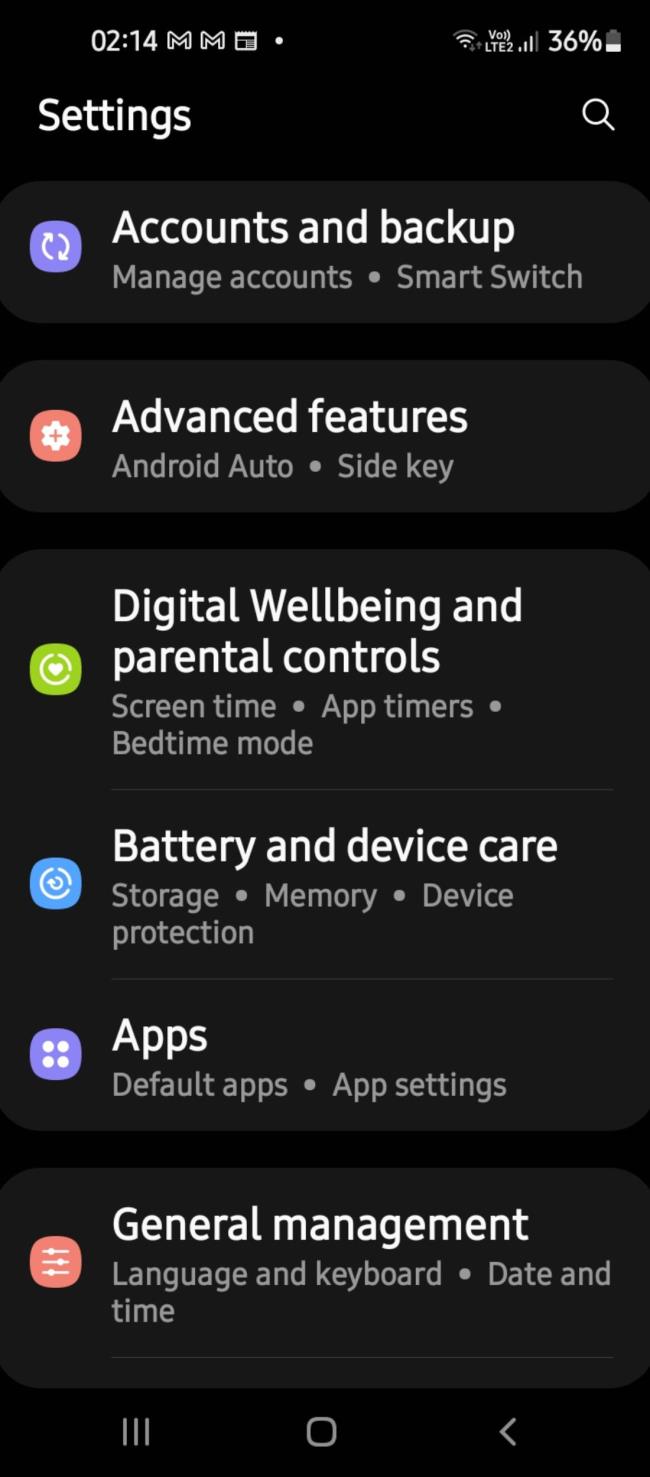
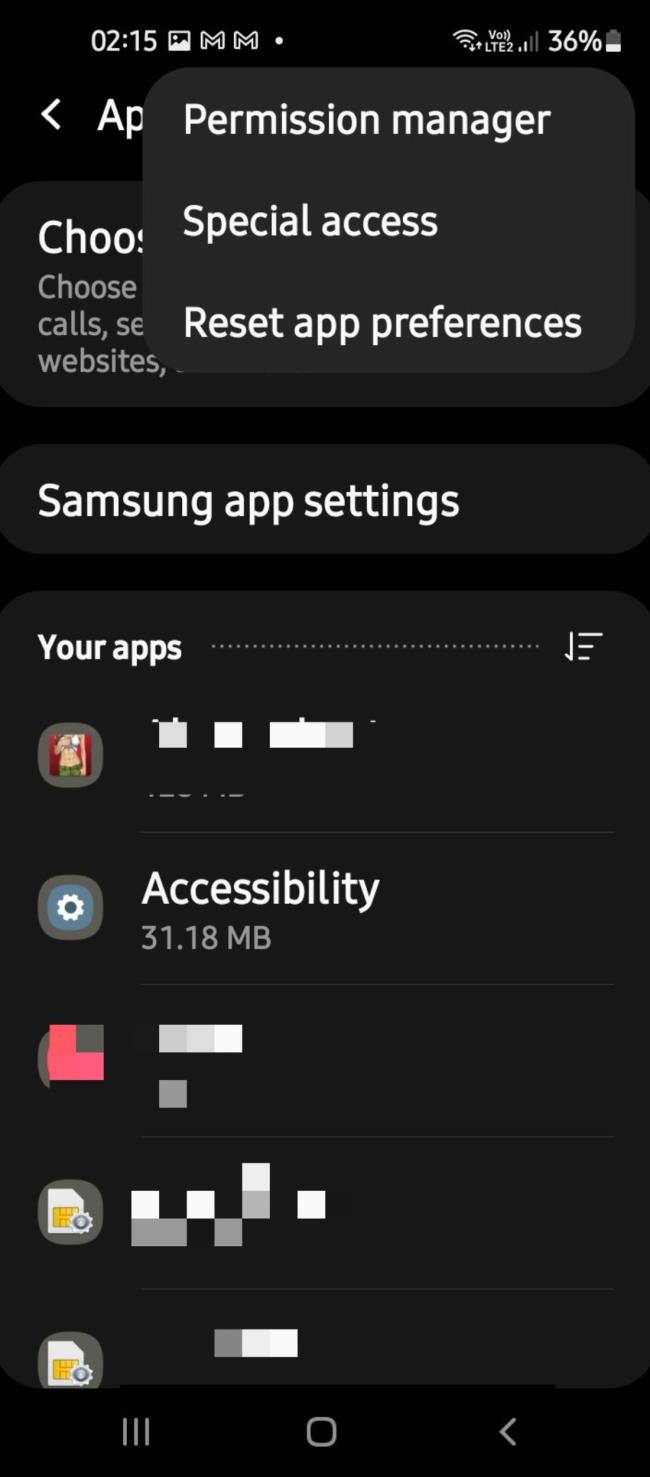
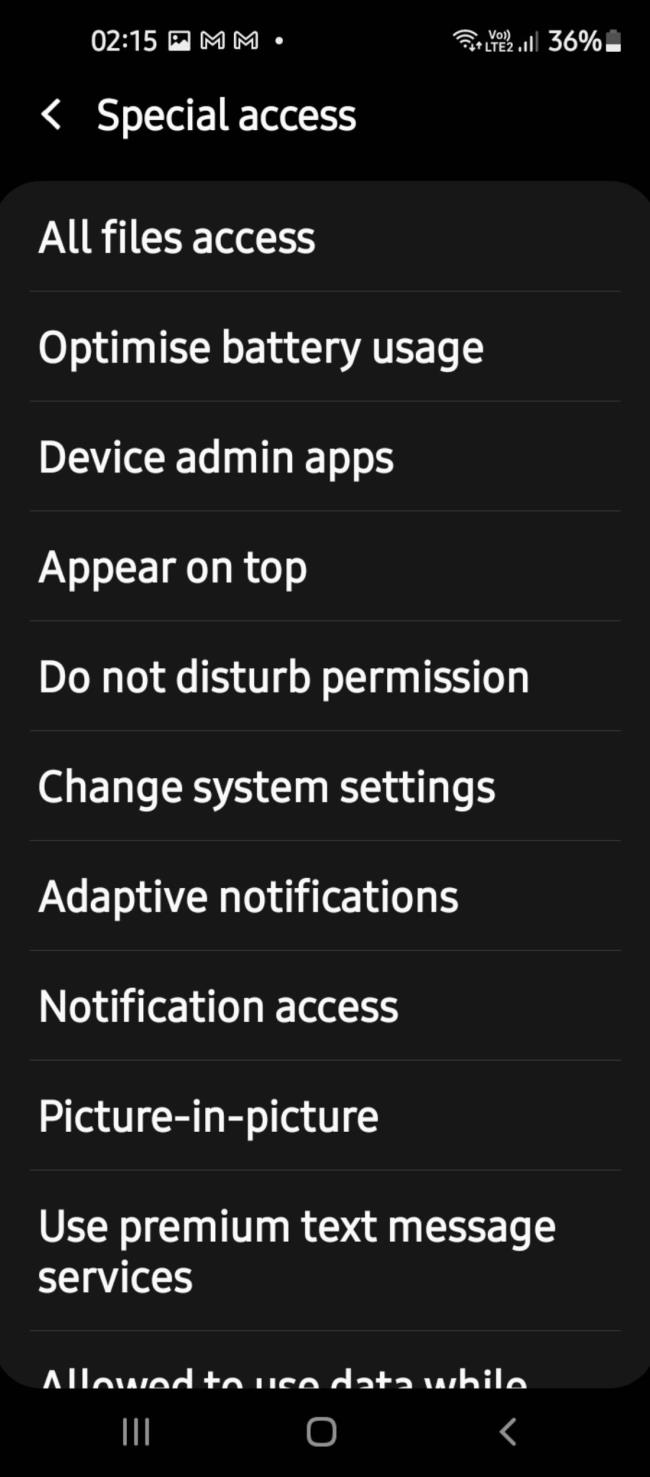
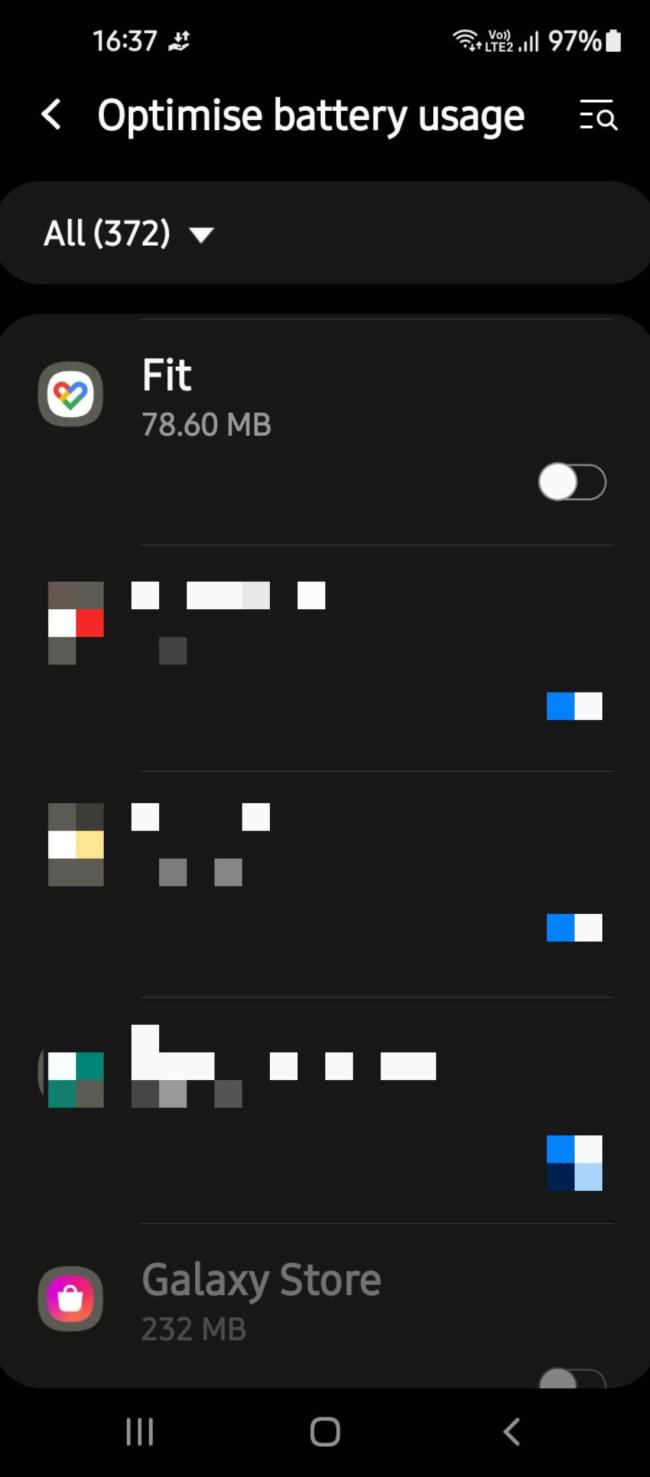
DirectX DXGI_ERROR_DEVICE_HUNG 0x887A0006 hatasını grafik sürücülerini ve DirectX
Omegle
Kimlik bilgilerinizle uğraşmak yanlış veya süresi dolmuş. Lütfen tekrar deneyin veya şifre hatanızı sıfırlayın, ardından burada verilen düzeltmeleri izleyin…
DirectX güncelleme, çözünürlük ayarlarını yapılandırma ve diğer düzeltmeler ile Red Dead Redemption 2 Tam Ekran Çalışmıyor sorununu çözün.
Amazon Fire TV
Sims 4 Sim uyku sorunu ile ilgili kesin çözümler ve ipuçları için makaleyi okuyun. Sim
Facebook Messenger
Realtek PCIe GBE Ailesi Denetleyicinizin Neden Çalışmadığını Bilin. Realtek PCIe GBE ailesi denetleyici sorununu çözmeye yönelik düzeltmelerle birlikte.
Slayttan slayda atlamak yerine sunumunuzu daha keyifli hale getirebilirsiniz. PowerPoint
Apple Kimliği mesajınızı ayarlamak birkaç dakika sürebilir mesajını alırsanız, telefonunuzu yeniden başlatmayı deneyin veya daha fazla zaman verin. Burada daha fazla adım:


![Red Dead Redemption 2 Tam Ekran Çalışmıyor [6 DÜZELTME] Red Dead Redemption 2 Tam Ekran Çalışmıyor [6 DÜZELTME]](https://luckytemplates.com/resources1/images2/image-5310-0408150314995.jpg)

![Sims 4 Sim Uyuyamıyor Sorunu Nasıl Çözülür? [KANITLANMIŞ YOLLAR] Sims 4 Sim Uyuyamıyor Sorunu Nasıl Çözülür? [KANITLANMIŞ YOLLAR]](https://luckytemplates.com/resources1/images2/image-6501-0408151119374.png)


